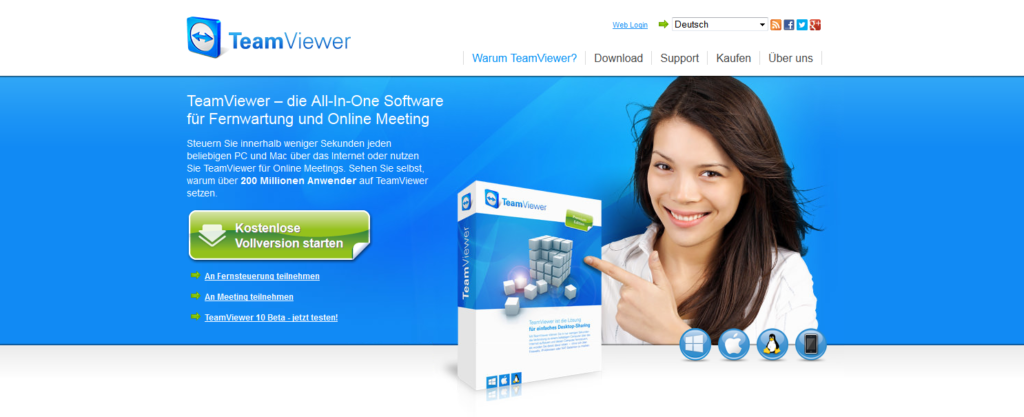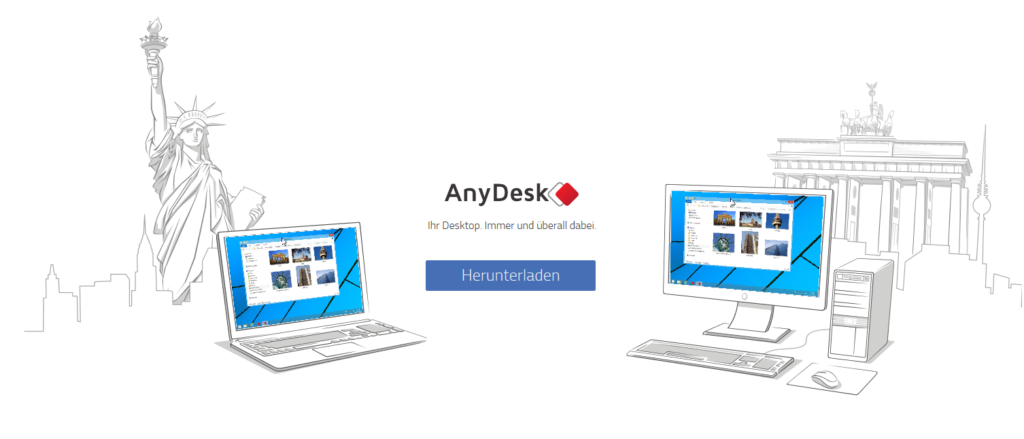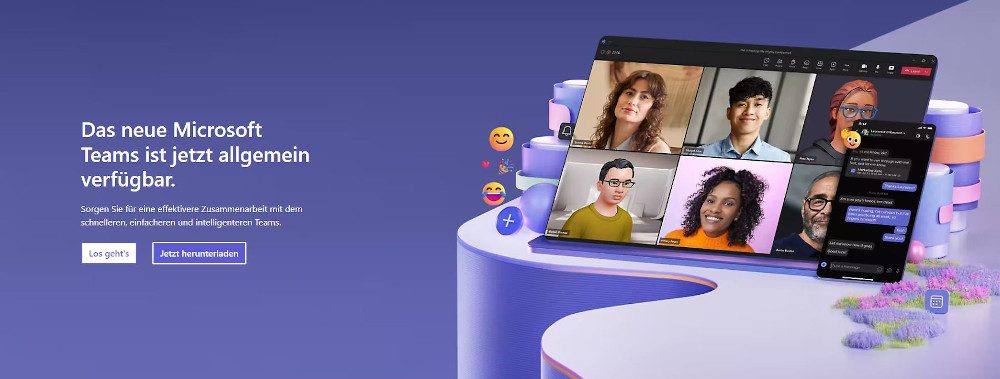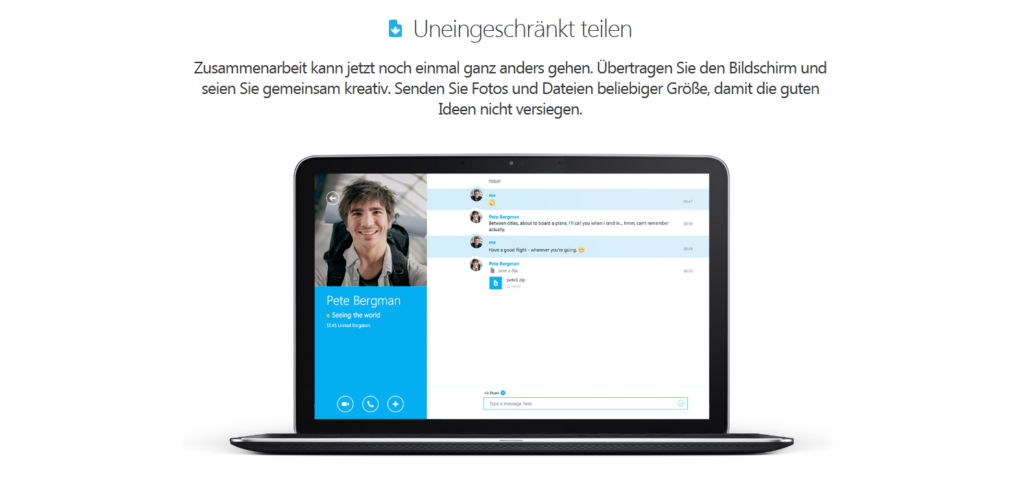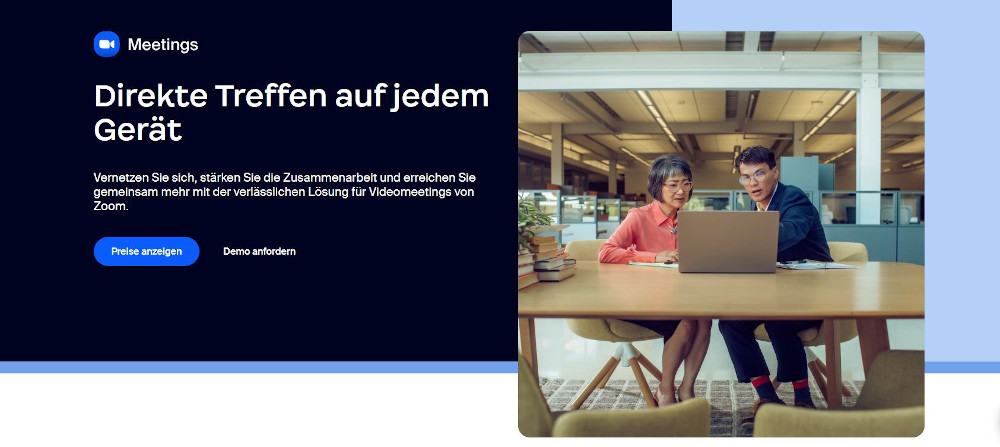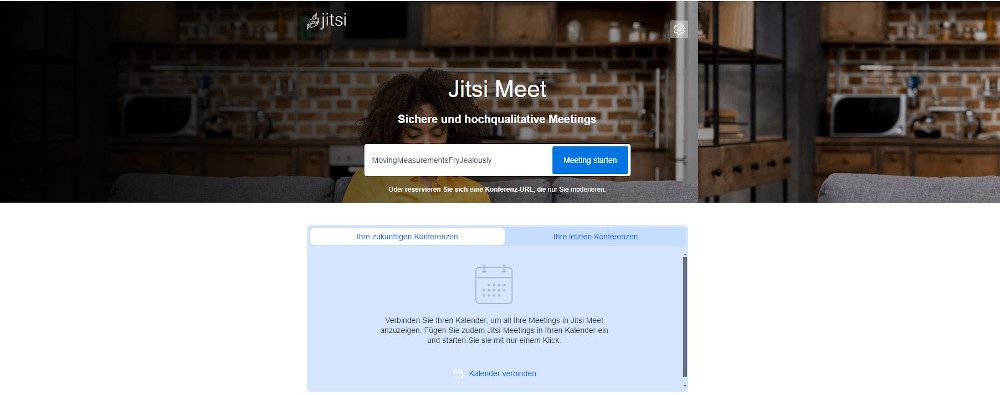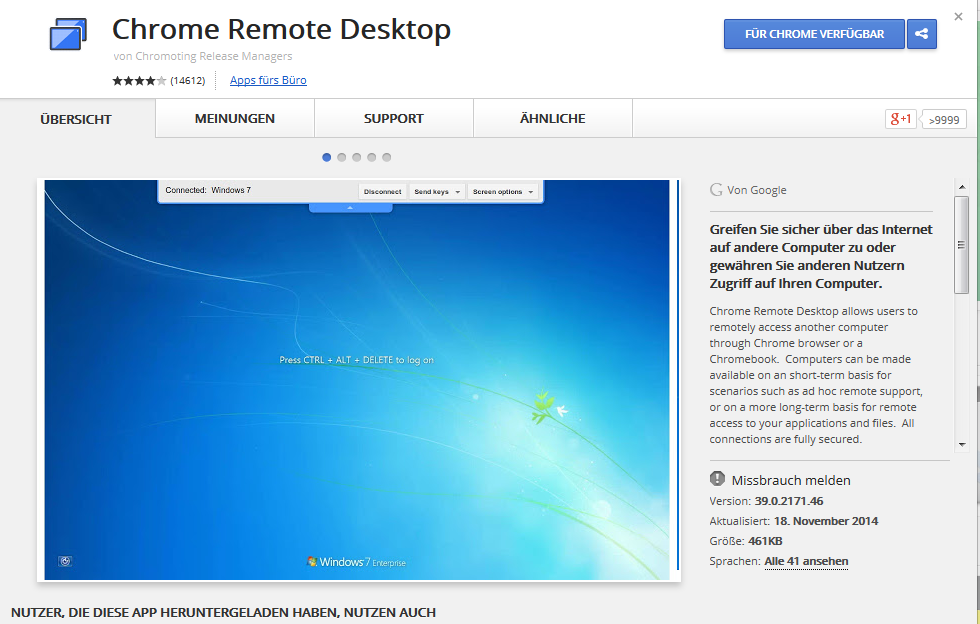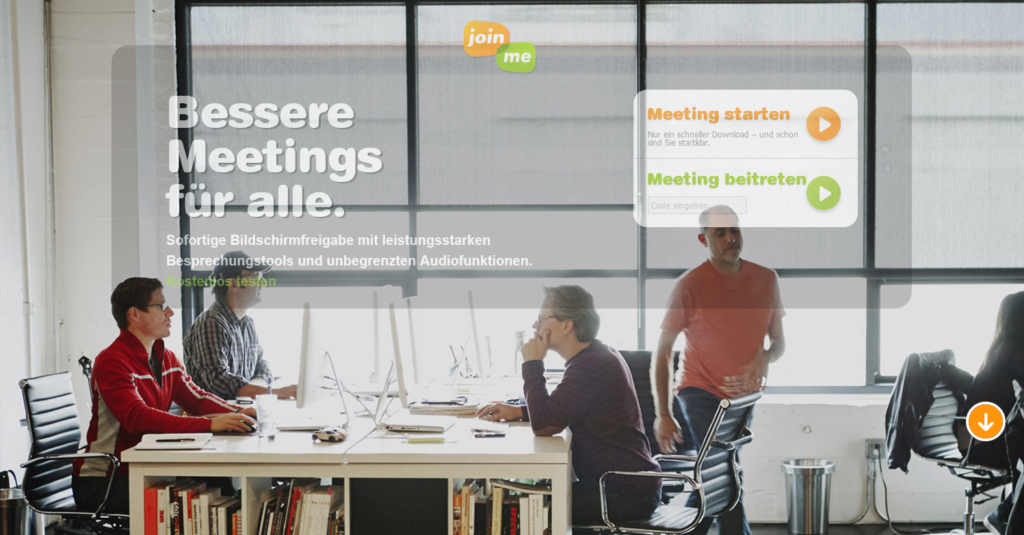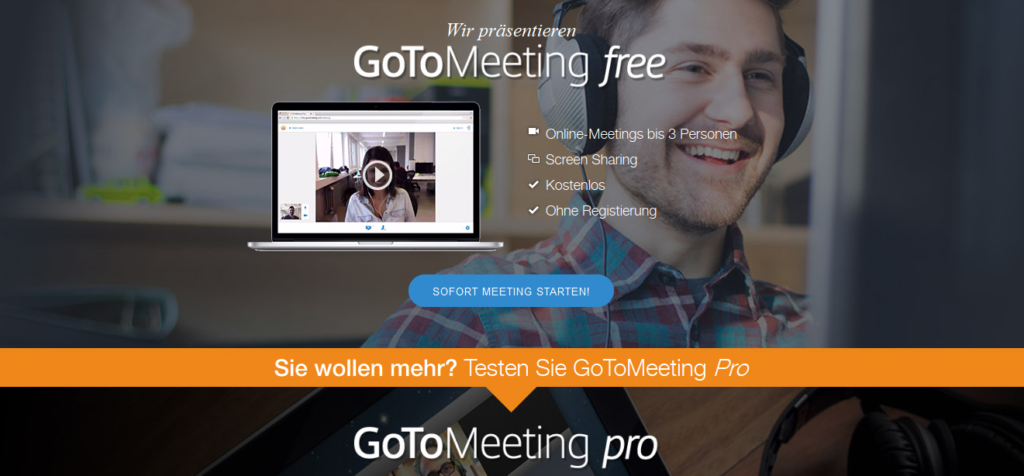(Update) Wenn Sie schon einmal einem Kunden, Freund oder den Schwiegereltern telefonische Hilfestellung bei einem Computer-Problem geleistet haben, wissen Sie vielleicht, wie schwierig das über die Entfernung sein kann. Denn Sie können nicht sehen, was er oder sie auf seinem Rechner gerade sieht und tut.
Manchmal sucht ihr Gegenüber nur in einem falschen Untermenü oder übersieht partout die entscheidende Auswahlbox. Häufig machen einem auch Software-Anbieter das Leben schwer, wenn in einer neuen Programmversion vertraute Optionen plötzlich unter ganz anderen Menüpunkten auftauchen.
Eine Lösung für solche Fälle bieten Screen-Sharing-Tools, mit denen Nutzer ihren Bildschirm teilen oder gleich anderen die Steuerung ihres Computers überlassen können. Dies ist aber nicht die einzige Einsatzmöglichkeit. Dieser Beitrag gibt einen Überblick über Anwendungsfelder von Screen-Sharing und über verfügbare Lösungen. Denn bevor Sie tief in die Tasche greifen, sollten Sie das Angebot einmal genauer unter die Lupe nehmen, denn es gibt auch zahlreiche kostenlose Tools.
Einsatzmöglichkeiten von Screen-Sharing- und Desktop-Sharing-Tools
Screen-Sharing-Tools haben eines gemeinsam: Sie ermöglichen die Übertragung des Bildschirminhalts eines Computers (oder mehrerer) auf einen anderen. Allerdings wurden die verschiedenen Werkzeuge für ganz unterschiedliche Einsatzzwecke entwickelt und optimiert wurden. Man kann dabei grob zwei Bereiche unterscheiden:
- Fernsteuerung und Fernzugriff auf Computer, zum Beispiel für Supportdienste oder PC-Kurse, aber auch für die Konfiguration und Bedienung von Rechnern über das Netzwerk;
- Kommunikation und Zusammenarbeit, etwa zur gemeinsamen Arbeit an Dateien, für Meetings oder für Präsentationen, Schulungen und Seminare.
Dank Screen-Sharing haben Supportmitarbeiter oder Trainer unmittelbaren Zugang zum Endgerät des Kunden oder Schülers und können direkt mitverfolgen, was dieser tut. Dadurch wird die Beratung in der Regel schneller und effizienter, und es gibt weniger Missverständnisse. Je nach Tool können sogar Einstellungen direkt vom Support-Mitarbeiter oder Trainer angepasst werden. Darüber hinaus lassen sich Sitzungen für Trainings- oder Schulungszwecke aufzeichnen.
Ein zweites wachsendes Einsatzfeld von Screen-Sharing- und Desktop-Sharing-Tools sind Videokonferenzen und Präsentationen. Auch hier ist der Vorteil evident: Statt teurer Geschäftsreisen lassen sich virtuelle Konferenzen (Online-Meetings) bzw. Präsentationen praktisch ad hoc durchführen – unabhängig vom Standort der beteiligten Personen. Vor allem infolge der Corona-Pandemie nutzen immer mehr Unternehmen entsprechende Werkzeuge, bei denen auch Screen-Sharing-Funktionen längst zum Standard gehören.
Zunehmend wichtiger wird auch die Kollaborationsfunktionalität von Screen-Sharing- und Desktop-Sharing-Tools. Dazu gehört nicht nur der Austausch von Dateien, sondern vor allem die Möglichkeit, Dokumente in Echtzeit gemeinsam zu bearbeiten.
Screen- und Desktop-Sharing findet man aber nicht nur im geschäftlichen Bereich, sondern immer häufiger auch im privaten Einsatz. Neben dem klassischen Videochat wird vor allem das Co-Surfing immer beliebter. Dabei verabredet man sich mit Freunden, um gemeinsam im Netz zu surfen und sich zum Beispiel zusammen Bilder, Videos, E-Mails oder Live-Streams auf einem geteilten Screen anzusehen.
Weitere Einsatzmöglichkeiten der Screen-Sharing- und Desktop-Sharing-Tools sind:
- Fernadministration: In der Regel sind dafür zusätzliche Tools bzw. Hardwarekomponenten erforderlich.
- Website-Monitoring: Hierbei können die User einer Webseite bei ihrem Besuch live unterstützt werden.
Wo liegen die Unterschiede?
Alle hier genannten Screen-Sharing- und Desktop-Sharing-Lösungen unterstützen natürlich das Desktop-Sharing: Die Screen-Ansicht eines Desktop-PCs, eines Notebooks, Tablets oder Smartphones wird geteilt und auf einem anderen Gerät zugänglich gemacht. Weil sie aber für unterschiedliche Einsatzzwecke konzipiert wurden, gibt es darüber hinaus erhebliche Unterschiede zwischen verschiedenen Programmen.
Bei Fernzugriffs- und Fernsteuerungslösungen für Supportzwecke, Zugang zu Dateien oder zur Administration wird zusätzlich zum Screen-Sharing beispielsweise Zugriff auf das Dateisystem, bestimmte Programme oder Verwaltungswerkzeuge benötigt. Bei Lösungen für Kommunikation und Zusammenarbeit kann der Fokus eher auf dem mündlichen Austausch zwischen Personen an verschiedenen Standorten liegen (z. B. Videokonferenztools) oder auf der gemeinsamen Arbeit an Dateien oder Ideen (Kollaborationswerkzeuge, Whiteboards, Dateitransfers). Bei Angeboten für Unternehmen geht der Trend klar zu universellen Lösungen, die möglichst viele der genannten Aspekte abdecken.
Bevor Sie sich für ein bestimmtes Tool entscheiden, sollten Sie für sich klären, welche Funktionen Sie benötigen und welche Art von Desktop-Sharing-Tool diese Anforderungen am besten erfüllt.
Kostenlose Lösungen für Screen-Sharing und Desktop-Sharing
Screen-Sharing- bzw. Desktop-Sharing-Tools für Fernzugriff, Kommunikation oder Zusammenarbeit müssen nicht teuer sein. Mittlerweile gibt es eine Reihe von hochprofessionellen Programmen, die zumindest eine kostenlose Basisversion mit wesentlichen Funktionen anbieten. Im Folgenden finden Sie eine Übersicht über einige kostenlose Programme. Die Liste hat nicht den Anspruch auf Vollständigkeit, sondern ist als Auswahl von empfehlenswerten Lösungen zu verstehen.
Lösungen für den Fernzugriff
Die All-Rounder
TeamViewer
TeamViewer ist ein einfach zu bedienendes Programm für privates und professionelles Screen-Sharing und Desktop-Sharing. Es wurde 2005 als Programm für den Fernzugriff auf Kunden-Computer entwickelt, um unnötige Fahrten zu Kunden vermeiden und IT-Wartungsaufgaben wie die Installation und Konfiguration von Software aus der Ferne vornehmen zu können. 2017 startete der Hersteller einen separaten Dienst für Webkonferenzen (Blizz, später Teamviewer Meeting), der 2021 in den Teamviewer-Client integriert wurde.
Neben dem Screen-Sharing und Webkonferenzen bietet TeamViewer umfangreiche Funktionen für die Fernsteuerung anderer Computer mit Ende-zu-Ende-Verschlüsselung. Verbundene Geräte können Dateien senden und empfangen und auf eine gemeinsame Zwischenablage zugreifen. Der Einsatz der Software ist für Privatpersonen kostenlos. Wer mehr braucht, kann eine kostenpflichtige Business-, Premium- oder Corporate-Lizenz erwerben.
Kostenlose Version für Privatanwender
Download TeamViewer
Kompatibel mit Windows, macOS, Linux, iOS, Android
Any Desk
AnyDesk ist ein deutsches Fernwartungswerkzeug, das von ehemaligen Teamviewer-Mitarbeitern entwickelt wurde. Es ermöglicht den Fernzugriff für verschiedene Plattformen einschließlich Bildschirm-, Tastatur- und Maussteuerung. AnyDesk wirbt mit hoher Performance, einfacher Bedienung und hohen Sicherheitsstandards: Alle Verbindungen werden auf Bankenniveau verschlüsselt (TLS). Die Verbindung erfolgt über den Austausch individueller AnyDesk-Adressen.
AnyDesk unterstützt alle gängigen Betriebssysteme. Für private Nutzer ist die Anwendung kostenlos. Unternehmen können zwischen verschiedenen kostenpflichtigen Abos wählen.
Kostenlose Version für Privatanwender
Download Any Desk
Weitere kostenlose Tools für Fernsteuerung bzw. Fernwartung:
- VNC (RealVNC, UltraVNC)
- Google Chrome Remote Desktop
- Ultraviewer (nur auf Englisch)
Videokonferenztools
Microsoft Teams
Microsoft Teams ist Bestandteil von Microsoft 365 und damit auf vielen Windows-Computern in Unternehmen bereits vorinstalliert; bei Windows 11 soll es ebenfalls mitgeliefert werden. Eine kostenlose Version lässt sich auch aus dem Netz herunterladen.
Teams bietet umfangreiche Kommunikationsfunktionen inkl. Videokonferenzen, VoIP-Anrufen, Messaging, Bots und natürlich Screen-Sharing. Neben der einfachen Audio-, Video- und Bildschirmübertragung können Sie auch einen Fernzugriff auf den Rechner eines Teilnehmers anfordern, wenn dieser seinen Bildschirm teilt – zum Beispiel um dort eine Präsentation zu starten. Dazu klicken Sie einfach auf den Button „Steuerung anfordern“ am unteren Rand des Fensters, der Partner bestätigt und Sie übernehmen. Die kostenpflichtige Version ist vor allem für den beruflichen Kontext empfehlenswert: Hier unterstützt Microsoft Teams unter anderem eine mehrstufige Verschlüsselung und das Aufzeichnen von Sitzungen.
Kostenlose Basisversion
Kompatibel mit Windows, macOS, Android, iOS
SKYPE
Skype ist ein Klassiker für Videotelefonie, gestartet als Instant-Messaging-Dienst und 2011 ebenfalls von Microsoft übernommen. Was viele nicht wissen: Während eines Gesprächs mit einem oder mehreren Kommunikationspartnern können Sie statt des Kamerabildes auch Ihren Bildschirm übertragen. Die Funktion ist sowohl in der klassischen Download-Version von Skype als auch in der App-Version für Windows 10 verfügbar – auch in der kostenlosen Version finden Sie sie hinter dem Drei-Punkte-Button am unteren Rand der Anwendung.
Kostenlose Version
Download SKYPE
Kompatibel mit Windows, macOS, Linux, iOS, Android
Zoom
Zoom zählt gemeinsam mit Teams zu den Marktführern im Bereich Videokonferenztools und bietet ebenfalls Screen-Sharing- Funktionen an. Es können sogar mehrere Teilnehmer eines Online-Meetings ihre Bildschirme gleichzeitig teilen. Der Organisator eines Zoom-Meetings kann außerdem in den Account-Einstellungen eine Remote-Control-Funktion aktivieren, um sich auf den Computer anderer Teilnehmer aufzuschalten. Alle diese Funktionen sind bereits in der kostenlosen Basisversion von Zoom integriert: Hier dürfen Einzelmeetings unbegrenzt und Gruppenmeetings bis zu 40 Minuten dauern.
Kostenlose Basisversion
Kompatibel mit Windows, macOS, Linux, iOS, Android
Jitsi
Jitsi ist anders als die anderen vorgestellten Videokonferenztools Open-Source-Software. Damit ist die Lösung eine Alternative für Schulen, Behörden und andere Organisationen, die aus Datenschutzgründen keine proprietäre Software von Nicht-EU-Anbietern nutzen wollen.
Jitsi gibt es als Webanwendung für den Webbrowser (Jitsi Meet), die für noch mehr Datensicherheit auch auf eigenen Servern gehostet werden kann, oder als installierbare Anwendung (Jitsi Desktop). Bereits im Standard sind Screen-Sharing und Fernzugriff integriert. Ein weiterer Vorteil: Jitsi bietet eine Ende-zu-Ende-Verschlüsselung der Videokonferenzen.
Kostenlos
Kompatibel mit Windows, macOS, Linux, Android und iOS
Weitere kostenlose Konferenztools mit Screen-Sharing:
- Cisco Webex
- GoToMeeting / Join.me (beide von LogMeIn)
- Google Meet
- Deadsimple
- MingleView
Screenleap (nur Audio)
Die Spezialisten
Zum Anschluss möchte ich noch zwei professionelle Screen-Sharing- bzw. Desktop-Sharing-Tools vorstellen, die jeweils auch als kostenlose Einsteigerversion erhältlich sind.
Google Remote Desktop
Ein ebenfalls leicht zu bedienendes Tool ist Google Remote Desktop. Wenn Sie die Funktionen nutzen möchten, müssen Sie lediglich den Browser Google Chrome installiert haben und diesen mit dem Add-on Chrome Remote Desktop erweitern. (Das Add-on ist kostenlos über den Chrome Web Store erhältlich). Um auf einen anderen Rechner zugreifen zu können, muss allerdings auf beiden Rechnern Google Chrome inklusive dem Add-on Chrome Remote Desktop installiert sein.
Kostenlos
Download Google Remote Desktop
Chrome Remote Desktop ist kompatibel mit Windows, MAC OS und Linux.
Join.me
Join.me ist ein modulares schlankes Screen-Sharing- und Desktop-Sharing-Tool, das Ihnen in der kostenlosen Basisversion praktisch alles an die Hand gibt, was Sie für die einfache und komfortable Fernwartung bzw. Supportarbeit benötigen. Zum Verbindungsaufbau muss lediglich ein Nummerncode übermittelt werden. Über Icons können Sie mit einem Klick Bildschirm und Eingabegeräte wie Tastatur und Maus freigegeben. Die Grundversion eignet sich z.B. hervorragend als Ergänzendes Tool für einen einfachen Telefonsupport, außerdem steht Ihnen ein Sprachchat zur Verfügung.
Die kostenpflichtigen Pro und Enterprise-Versionen sind dagegen mit umfangreicheren Funktionen ausgestattet. So gibt es z.B. Teamfunktionen für bis zu 250 Teilnehmer, Audiofunktionen, Besprechungstools, Konferenztelefonnummern, Aufzeichnungsmöglichkeiten etc.
Join.me Basic kostenlos
Download Join.me
Join.me gibt es auch als App für iPhone und iPad. Zum Download von Join.me für iPhone und iPad.
Go to Meeting
Go to Meeting ist – wie der Name schon sagt – in erster Linie ein Meeting-Tool, das Ihnen aber auch die Möglichkeit zum Screen-Sharing bietet. In der kostenlosen GoToMeeting free-Version können Sie per Mausklick ein Online-Meeting mit bis zu 3 Personen starten. Sie müssen dafür lediglich einen individuell vom Programm generierten Link zum gestarteten Meeting mit den weiteren Teilnehmern teilen. Sie können diesen Link zum Beispiel ganz einfach per Mail, Chat oder einen Social-Media-Kanal weitergeben.
Kostenlos
Download Go to Meeting
Zum Download von GoMeeting für MAC.
In der kostenpflichtigen Version stehen Ihnen zudem viele weitere professionelle Funktionen zur Verfügung, wie: Videokonferenzen in HD-Qualität, aktuelle Sprechermarkierung, die rechtebasierte Übergabe der Monitor-, Tastatur- und Maussteuerung; audio- und visuelle Aufzeichnung von Meetings uvm.
GoToMeeting pro können Sie auch 30 Tage kostenlos testen
Bildnachweis: Fotolia, Lizenz: Host Europe
- FTP-Clients – Die besten Tools für den Zugriff auf Linux-Server - 12. Juni 2025
- OpenVPN für Anfänger – sicher & anonym surfen - 5. Mai 2025
- Wie finde ich das richtige E-Rechnungs-Tool? - 11. Februar 2025